GLEITENDE ARBEITSZEIT ELEKTRONISCHE ZEITVERWALTUNG DOKUMENTATION ZUR ONLINEANTRAGSVERWALTUNG IM PROGRAMM
20 SCHULPÄDAGOGISCHFACHDIDAKTISCHES BLOCKPRAKTIKUM – STUDIENBEGLEITENDES FACHDIDIDAKTISCHES PRAKTIKUM HANDAKTEANLAGE 2 ANTRAGSBEGLEITENDER BERICHT FÜR LEISTUNGEN NACH §§ 67
BEGLEITENDES ARBEITSBLATT ZUM KAPITEL SOMMERHITZE – FLOCKENWIRBEL • GEDICHTE
GLEITENDE ARBEITSZEIT ELEKTRONISCHE ZEITVERWALTUNG DOKUMENTATION ZUR ONLINEANTRAGSVERWALTUNG IM PROGRAMM
Dokumentation zum Abruf von Listen im Programm CIPDialog Web
|
Gleitende Arbeitszeit |
Elektronische Zeitverwaltung |
Dokumentation zur Online-Antragsverwaltung im Programm CIPDialog Web
(Urlaub)
I) Aufrufen des Programms CIPDialog Web
I.1 Aufrufen von CIPDialog Web Seite 2
II) Aufruf der Urlaubsverwaltung
II.1 Allgemeine Informationen Seite 2
II.2 Beantragen von Urlaub Seite 4
III) Beenden des Programms CIPDialog Web Seite 6
Programmbeschreibung:
Das Programm CIPDialog Web erlaubt den Zugriff von einem Mitarbeiter aus auf Daten der Gleitzeit im Intranet und Internet über einen der üblichen Standardbrowser (Microsoft Internet Explorer, Firefox, Opera etc.). Im momentanen Stand des Ausbaus hat der Mitarbeiter die Möglichkeit verschiedene Listen, nach Eingabe von Benutzername und Passwort, zu betrachten und bei Bedarf auszudrucken. Des Weiteren kann er Zeitkorrekturen durchführen und Korrekturanträge stellen. Diese Erweiterung erlaubt nun auch Urlaub zu beantragen und zu verwalten.
Hinweis:
In der Dokumentation wird die Vorgehensweise immer unter Mozilla Firefox beschrieben. Falls Sie einen anderen Browser nutzen, nutzen Sie bei Fragen bitte die Onlinehilfe des Anbieters.
Aufrufen des Programms CIPDialog Web
Das Aufrufen des Programms CIPDialog Web, sowie alle damit verbundenen Funktionalitäten wird in der Dokumentation zum Abruf von Listen im Programm CIPDialog Web beschrieben. In dieser Dokumentation werden ausschließlich die Korrekturfunktionen beschrieben.
Aufruf der Urlaubsverwaltung
II.1 Allgemeine Informationen
Nach erfolgreicher Anmeldung im Programm CipDialog Web haben sie den Bildschirm der Zeitkarte vor sich (Abb. 1).
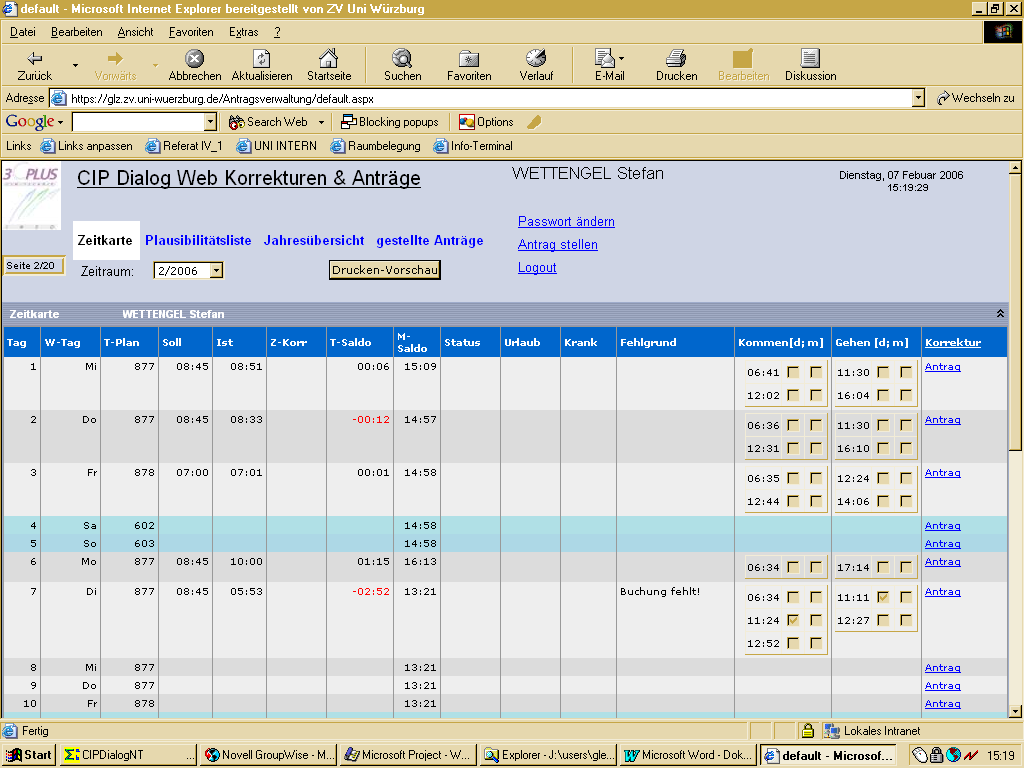
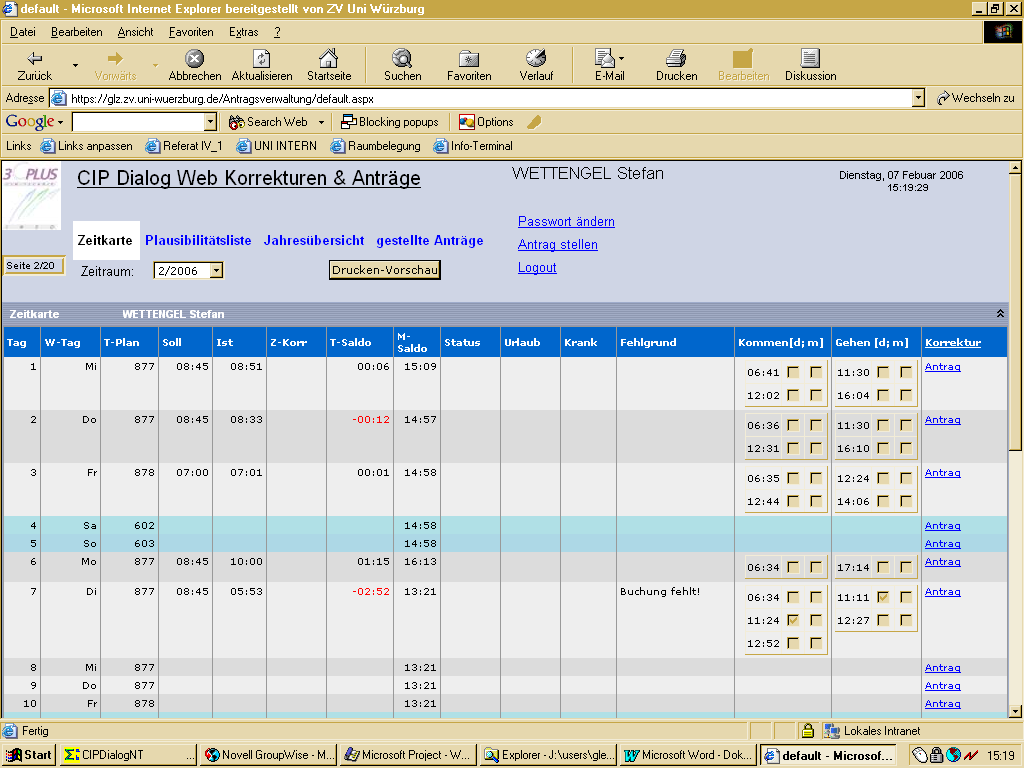
Antrag




Antrag
stellen
Abbildung 1
Um weiter zum Bildschirm der Urlaubsverwaltung (Abb. 2.) zum kommen, klicken Sie das Feld „Antrag stellen“ oder das Feld „Antrag“ an.
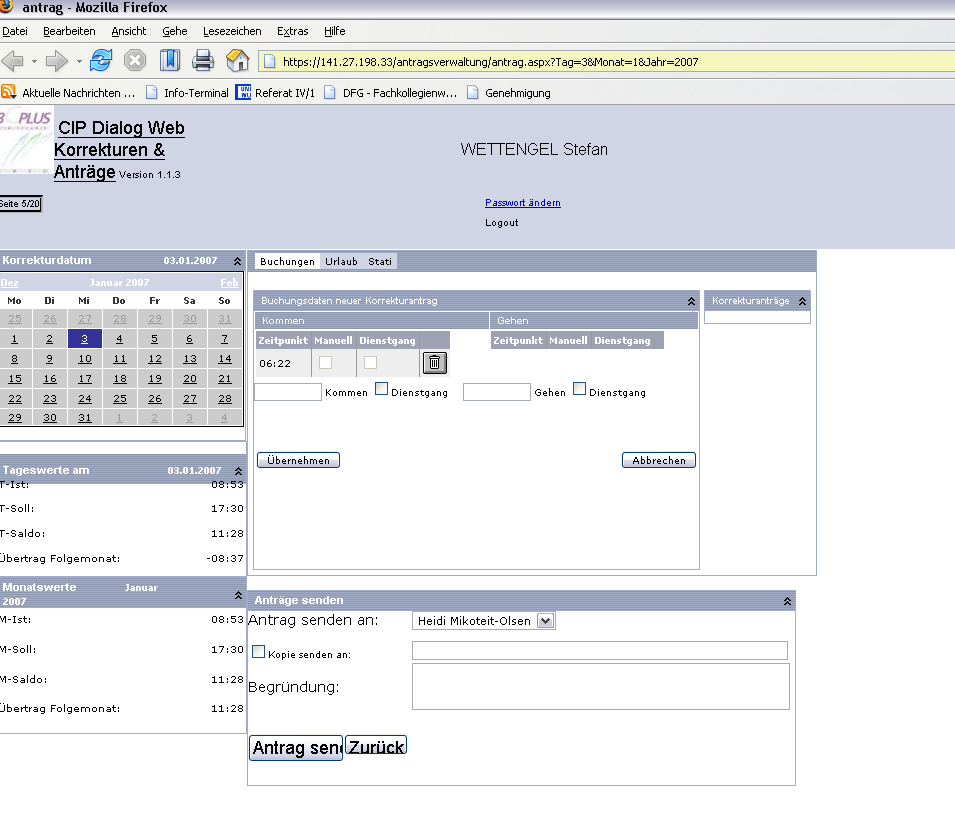
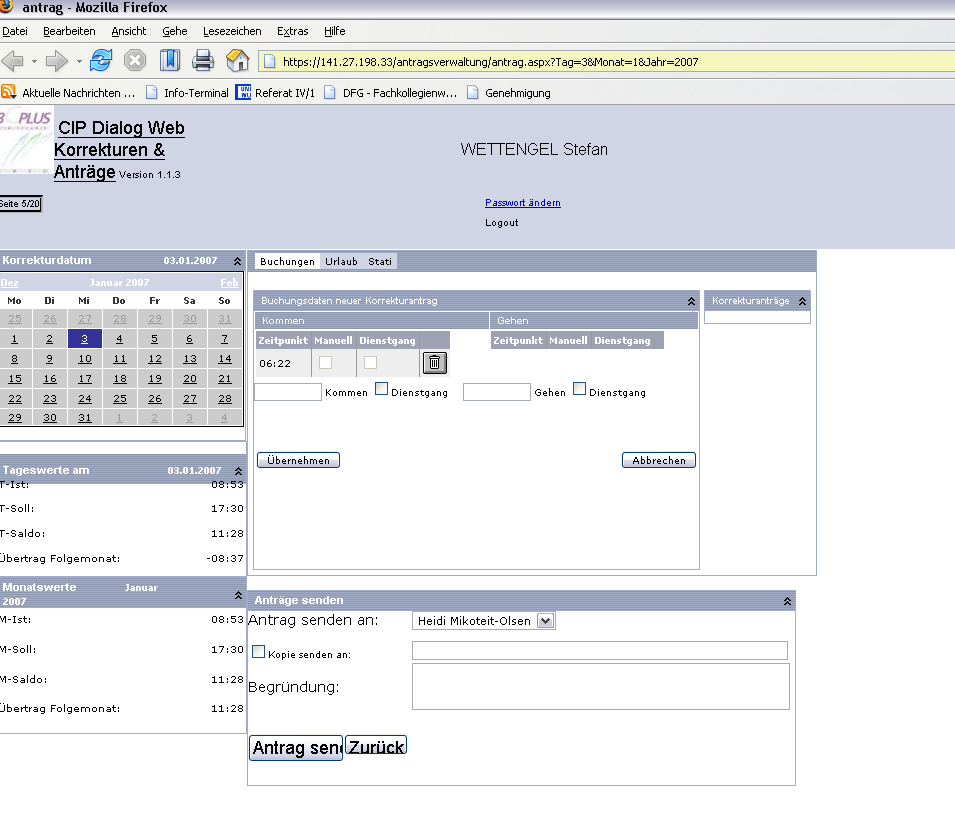


Urlaub Abb.
3
Abbildung 2
Nach Öffnen der Antragantragsverwaltung erscheint obiger Bildschirm. Um zur Urlaubsverwaltung zu gelangen, klicken Sie den Reiter „Urlaub“ an.
II.2 Beantragen von Urlaub
Nachdem Sie den Reiter Urlaub angeklickt haben, sehen Sie folgendes Fenster (Abb.3) vor sich:
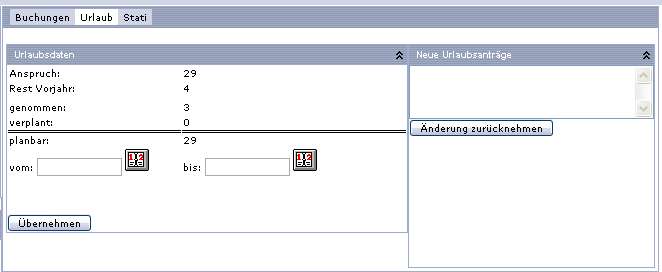
Abbildung 3
Dieses ist wie folgt aufgebaut:
Anspruch: Hier steht Ihr Urlaubsanspruch pro Kalenderjahr.
Rest Vorjahr: Die restlichen Urlaubstage, die aus dem Vorjahr
übernommen wurden.
genommen: Die Urlaubstage die im laufenden Jahr von Ihnen
genommen wurden.
verplant: Diese Feld ist derzeit noch inaktiv. Es wird aber in
zukünftigen Versionen die Zahl der Urlaubstage anzeigen
die Sie schon beantragt (verplant) haben
planbar: Urlaubstage die Sie noch verplanen können
Um Urlaub zu beantragen füllen Sie die Felder hinter „von“ und „bis“ aus Abb. 4).
Wertehilfefeld
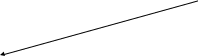





Datumsfelder
Abbildung 4
Hierzu tragen sie das Datum nach dem Muster „tt.mm.jjjj“ (z.B. 12.04.2007) ein oder klicken das Wertehilfefeld an und klicken das entsprechende Datum (Abb. 5) im Kalender an.
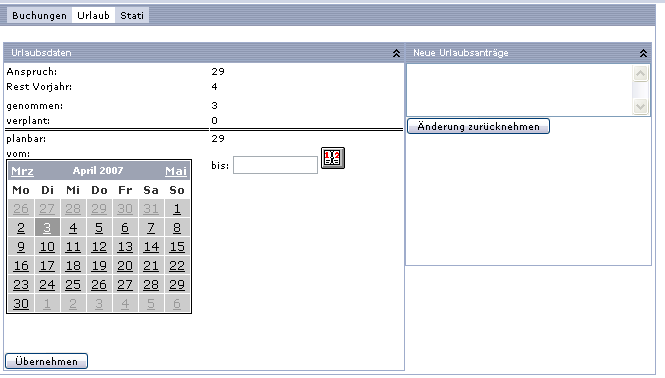
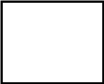
Kalenderfunktion
Button
„Übernehmen“

Abbildung 5
- Urlaub „Übernehmen“
Nachdem Sie Ihre Daten eingetragen haben, klicken Sie den Button „Übernehmen“ an, Sie sehen dann folgenden Bildschirm (Abb. 6).

Abbildung 6
- Urlaubsantrag versenden
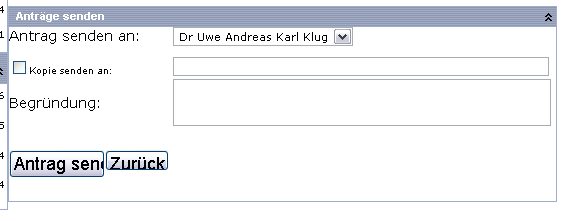
Abbildung 7
Im Menu hinter „Antrag senden“ kann der betreffende Vorgesetzte ausgewählt werden.
Um eine Kopie des Antrags zu versenden ist das Feld vor „Kopie senden an“ anzuklicken und das Feld dahinter mit einer E-Mailadresse zu versehen.
Im Feld „Begründung“ kann man dem Vorgesetzten Erläuterungen zu seinen Korrekturen beifügen.
Endgültig versandt wird der Antrag über Button „Antrag versenden“. Nach Betätigung des Buttons wird Ihnen eine Versandnachricht per Email zugeleitet.
Über den Button „Zurück“ gelangt man in die Journalansicht.
Durch anklicken des Button „Antrag senden“ wird Ihr Urlaubsantrag an den ausgewählten Vorgesetzten versand.
III) Beenden des Programms CIPDialog Web
Um das Programm CIPDialog Web ordnungsgemäß zu beenden sind zwei Schritte notwendig. Zuerst ist die „Logout“ Schaltfläche an zuklicken (Abb. 12), danach befinden Sie sich wieder im Anmeldebildschirm (Abb. 4). Um zu gewährleisten, dass das Programm auch endgültig beendet ist schließen dann unbedingt Ihren Internetbrowser.
|
Stand: 01. Januar 2008 |
Seite
|
Tags: arbeitszeit elektronische, dokumentation, elektronische, programm, zeitverwaltung, arbeitszeit, onlineantragsverwaltung, gleitende
- Funciones de “glass City (ciudad de Cristal)” de Teatro
- СУГС ГИМНАЗИЈА ЈОСИП БРОЗ ТИТО СКОПЈЕ ДИПЛОМА ПРОГРАМА НА
- JIM THE FOLLOWING IS REQUIRED IMPROVE SERVER RESPONSE TIME
- CONCURSO – VERIFICACION DE CREDITO INCIDENTE DE REVISION
- DE NOCHE EN LA PUERTA DE FEDERICO FEDERICO EL
- AFRICA REGIONAL TRAINING WORKSHOP (ANGLOPHONE) SUPPORTING COUNTRIES
- 4 KEJAKSAAN NEGERI KOTABARU P29 “UNTUK KEADILAN” SURAT
- ANEXO I PLAN DE ACCIÓN TUTORIAL DEL MÁSTER DE
- REQUISITOS PARA LA ASIGNACIÓN DE JURADO PARA LLEVAR A
- IGUALDAD CONMEMORA EL DÍA DEL NACIMIENTO DE LOLA FLORES
- MINISTERIO DE ECONOMIA INDUSTRIA Y COMPETITIVIDAD ANEXO VI SOLICITUD
- IMPORTANT INFORMATION TELEPHONE NUMBERS MANY CUSTOMERS HAVE NOT PROVIDED
- SEEN AND HEARD CHILDREN AND THE COURTS CONFERENCE CANBERRA
- INFORMACIÓN CENTROS ESPECIALES DE EMPLEO ACTUALIZACIÓN MAYO 2017 INDICE
- Tehnički Opis i Projektni Zadatak za Izgradnju Objekta Vatrogasne
- DOCKET NO 165TTC796 STATE BOARD FOR EDUCATOR § BEFORE
- THE SACRED HEART LANGUAGE COLLEGE APPLICATION FOR ADMISSION SEPTEMBER
- WIPOGEOBEI075 PAGE 8 E WIPOGEOBEI075 ORIGINAL ENGLISH DATE JUNE
- SPRÁVA O ČINNOSTI ORGANIZÁCIE SAV PRÍLOHA D ÚDAJE O
- CURSO “EL COMERCIO ELECTRÓNICO Y LA PROTECCIÓN DEL CONSUMIDOR
- CÁLCULO DEL RENDIMIENTO PERSONAL Y DE LA DEMANDA ASISTENCIAL
- Insertar el Logo del Organismo o Entidad Solicitante (o
- IDENTIFICATION OF SPONSORS DECLARATION ON DOCUMENTATION DATE OF IMPLEMENTATION
- REGLAMENTO DEL REGISTRO GENEALOGICO NACIONAL DE LAS RAZAS CEBUINAS
- BINDING IN ALEPH OPEN THE ACQUISITIONSSERIALS MODULE
- SUBMITTED BY THE REPRESENTATIVE OF THE EUROPEAN UNION INFORMAL
- PRACTICA N°2 EJERCICIOS RESUELTOS DE FUNCIONES MATERIA CALCULO I
- GENERÁCIÓK KÖZÖTTI KÜLÖNBSÉGEK VIDÉKI KÖRNYEZETBEN A MAI GENERÁCIÓK KÖZÖTTI
- ERGEBNISSE DER STUTTGARTER BEZIRKSMEISTERSCHAFTEN 2005 DER DAMEN UND
- INFORMĀCIJA PAR CENU APTAUJU “VIENKĀRŠOTĀS ATJAUNOŠANAS APLIECINĀJUMA KARTES IZSTRĀDES
CONCURSOS TRANSPARENTES WWWCONCURSOSTRANSPARENTESWORDPRESSCOM EXÁMENES ESCRITOS FILMACIONES DE LOS EXÁMENES
ANEXO D COMPROMISO DEL INVESTIGADOR DONDOÑA …………………………………………………………………………………… HACE
 REQUEST FOR ADDITIONAL LABEL OF DOCTOR EUROPAEUS TO THE
REQUEST FOR ADDITIONAL LABEL OF DOCTOR EUROPAEUS TO THE ANNEX ARRANGEMENT BETWEEN NEW ZEALAN D AND THE AUSTRALIAN
ANNEX ARRANGEMENT BETWEEN NEW ZEALAN D AND THE AUSTRALIANMODÈLE DE LETTRE DE CRÉDIT DE SOUTIEN IRRÉVOCABLE ÉMISE
 TÜRKİYE CUMHURİYETİ GİRESUN ÜNİVERSİTESİ GENEL SEKRETERLİK SENATO YÖNETIM KURULU
TÜRKİYE CUMHURİYETİ GİRESUN ÜNİVERSİTESİ GENEL SEKRETERLİK SENATO YÖNETIM KURULULENGUA Y LITERATURA II 2º DE BACHILLERATO CURSO 201718
KALĖJIMŲ DEPARTAMENTO PRIE LIETUVOS RESPUBLIKOS TEISINGUMO MINISTERIJOS MOKYMO CENTRO
TIISTAIRASTIT TURENGISSA KULOMÄESSÄ 10072012 RATAMESTARINA TIMO AALTO ARVONNASSA VOITTIVAT
ADVANCE UNEDITED VERSION COMMITTEE ON THE RIGHTS OF PERSONS
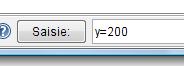 AIDE POUR LA CONSTRUCTION DU FICHIER GÉOGÉBRA DANS LE
AIDE POUR LA CONSTRUCTION DU FICHIER GÉOGÉBRA DANS LESPOŠTOVANAI RAVNATELJICARAVNATELJ SPOŠTOVANAI PRIJATELJICAPRIJATELJ LITERARNEGA NATEČAJA V SCHWANENSTADTU! Z
OBWIESZCZENIE Z DNIA 14 CZERWCA 2019 R O WYDANIU
BỘ CÔNG THƯƠNG SỐ 122020TTBCT CỘNG HOÀ XÃ
MINNESOTA SEX OFFENDER PROGRAM – CAMBRIDGE INFORMATION THE MINNESOTA
 ……………………………… DNIA …………… MIEJSCOWOŚĆ ………………………………………… ………………………………………… ………………………………………… (WNIOSKODAWCAINWESTOR)
……………………………… DNIA …………… MIEJSCOWOŚĆ ………………………………………… ………………………………………… ………………………………………… (WNIOSKODAWCAINWESTOR)(SIUNČIAMŲ DOKUMENTŲ REGISTRO FORMOS PAVYZDYS) TVIRTINU UNIVERSITETO STUDENTŲ ATSTOVYBĖS
 POWERPLUSWATERMARKOBJECT21517110 GUIDELINES ON CONSIDERATION FOR CONVERSION TO PERMANENT APPOINTMENTOF
POWERPLUSWATERMARKOBJECT21517110 GUIDELINES ON CONSIDERATION FOR CONVERSION TO PERMANENT APPOINTMENTOF BUSINESS LOAN CHECKLIST SBA LOANS FOR SBA LOANS VISIT
BUSINESS LOAN CHECKLIST SBA LOANS FOR SBA LOANS VISITDEPARTMENT OF COMPUTER SCIENCE SIR SYED UNIVERSITY OF ENGINEERING
